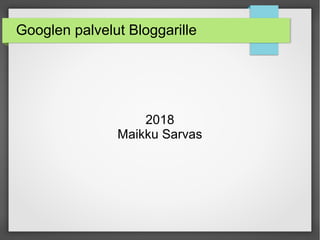
Google palvelut Bloggeriin
- 1. Googlen palvelut Bloggarille 2018 Maikku Sarvas
- 2. Sisältö ● Google AdWords ● Google + ● Google Analytics ● Google AdSense ● Blogger Kikkoja
- 3. Google Adwords - hakusanamainonta 3 Google AdWords ● Hakusanamainonta - Haku – Ihminen on jo kiinnostunut asiasta – Näkyvät Googlen hakutuloksien yhteydessä – Maksat klikkauksesta ja soitosta (mainoksen kautta) ● Display- mainonta - Näytä – Ihminen pitää saada huomaamaan mainos – Teksti, Gmail, Banneri, Sovellus ● Shopping mainokset – Shopping (ei vielä Suomessa) – Tuotteille joita myydään kauppiasportaaleissa – Avainsanojen sijaan Shopping- mainoksissa käytetään Kauppiasportaalin tietosyötteessä valitsemiasi tuotteen attribuutteja ● YouTube mainonta - Video – Voidaan kohdentaa – kirjautuneille käyttäjille tai haun mukaan – Videomainonta, maksat vain katsotuista mainoksista (30s) ● Universaalit sovelluskampanijat – Kuin hakusanamainokset iOS‑ tai Android-käyttäjille, l(Google Play)
- 4. Google Adwords - hakusanamainonta 4 Hakusanan mainonta – Haku- mainos ● Näkyy hakutuloksissa ● Tekstimainos ● Kohdentaminen avainsanoilla ● Hinnoittelu – Maksat aina kun joku klikkaa mainostasi – Klikkauksen hinta voi vaihdella avainsanan mukaan ● Avainsanat lasikouru ja helmikoru. Lasikorun klikkaushinta 0,5 Eur ja helmikorun 0,6 Eur – Valmiit hinnoittelustrategiat
- 5. Google Adwords - hakusanamainonta 5 Hinnoittelu ● Manuaaliset klikkauskohtaiset hinnat – Voit määrittää itse mainostesi korkeimman klikkauskohtaisen hinnan. ● CPA-tavoite (Cost Per Acquisition / Cost Per Action) – AdWords määrittää hintatarjoukset automaattisesti siten, että saat mahdollisimman monta konversiota hankintakohtaisella hintatavoitteellasi (CPA) – Toiminto voi olla esimerkiksi ostoksen tekeminen, uutiskirjeen tilaaminen, painikkeen klikkaaminen – Vaati konversioseurannan käyttöön oton sekä konversiopikselin asentamisen verkkosivustolle ● Tavoiteltu mainostuotto – Hintatarjoukset määritetään automaattisesti siten, että saat mahdollisimman suuren konversioarvon määrittämälläsi tavoitellulla mainostuotolla. – Tämä strategia on käytettävissä portfoliohintatarjousstrategiana ja vakiotyyppisenä yksittäisten kampanjoiden strategiana. – Vaati konversioseurannan käyttöön oton sekä konversiopikselin asentamisen verkkosivustolle
- 6. Google Adwords - hakusanamainonta 6 ● Maksimoi klikkaukset – AdWords määrittää hintatarjoukset automaattisesti siten, että saat mahdollisimman paljon klikkauksia budjetillasi. – Voit määritellä max. Klikkaushinnan, voi vähentää mainoksesi näyttökertoja ● Maksimoi konversoit – AdWords määrittää hintatarjouksesi automaattisesti siten, että saat mahdollisimman paljon konversioita budjetillasi. – Vaati konversioseurannan ● Kohdesijainti hakusivulla – AdWords muokkaa hintatarjouksiasi automaattisesti tavalla, joka parantaa mainostesi mahdollisuuksia näkyä sivun yläosassa tai hakutulosten ensimmäisellä sivulla. ● Näkyvyys ensimmäisenä – Voit määrittää, minkä verkkotunnuksen edelle haluat mainostesi sijoittuvan hakutuloksissa ja kuinka usein. ● Tehostettu klikkauskohtainen hinta – Tämä hintatarjousstrategia nostaa manuaalisia hintatarjouksiasi tilanteissa, jotka todennäköisemmin johtavat myyntiin tai muuhun konversioon verkkosivustollasi, ja laskee hintatarjouksiasi tilanteissa, jotka eivät todennäköisesti johda konversioon.
- 7. Google Adwords - hakusanamainonta 7 Display mainonta – Näyttö-mainos ● Mainostilaa sivuiltaan myyvät kuuluvat joko DoubleClickin tai Googlen Adsense- ohjelmaan ● Teksti, kuva tai video ● Mainokset kohdennetaan: – Sivun aihe – Avainsanat, jotka sivulla esiintyvät sanat. (Yhdistetty Haku ja Display) – Henkilön hakuhistorian perusteella päätellyt ostoaikomukset. – Mistä henkilö on selaushistoriansa aikana osoittanut olevansa kiinnostunut. – Mainoksen kohde sivustolla käyneet aiemmin vierailleet. ● Hinnoittelu – Hinta per tuhat näyttöä. – Hinta per klikki. – Hinta per konversio.
- 8. Google Adwords - hakusanamainonta 8 Youtube mainonta- Video-mainos ● Näkysyys Youtubessa – videon alussa ● Mainosmuodot – TrueView In-Stream – ennen varsinaista videota näytettävät – TrueView Discovery - näytetään YouTuben etusivulla tai käyttäjien tehdessä hakuja YouTubessa. – Puskurimainos - näkyy vain kuuden sekunnin ajan. Hyvä keino kiinnittää ihmisten huomio älypuhelimilla. Käytä niitä yksinään tai TrueView-kampanjan yhteydessä. ● Kohdentaminen – Sijainti, Kohderyhmä*, Kiinnostuksen kohteet* * Perustuu siihen miten paljon Google tietää käyttäjästä ● Hinnoittelu – TrueView In-Stream – maksat vain jos videoasi katsotaan yli 30 sekuntta tai klikkaa sitä – TrueView Discovery – maksat jos videosi katsellaan – Puskurimainos - maksat aina silloin, kun mainos on näytetty 1 000 kertaa.
- 9. Google Adwords - hakusanamainonta 9 Universaalit sovelluskampanija ● Näkyvyys - Google Playssa, YouTubessa ja Google Display ‑verkostossa ● Mainosmuodot – luodaan automaattisesti – Mainos luodaan mainostekstejäsi sekä sovelluskaupassa julkaisemaasi sisältöä käyttäen. ● Kohdentaminen – Kieli ja sijainti – Tavoite ● Asennusten määrän kasvattaminen ● Sovelluksen sisällä tapahtuvan toiminnan edistäminen ● Hinnoittelu – Tavoite hintatarjouksen asennuksille – CPA-tavoitteesi - toimintokohtainen hinta
- 10. Google Adwords - hakusanamainonta 10 Google – miten valita mainostyyppi? ● Haku-mainos – Näkyy Googlen hauissa – Näkyvyys perustuu avainsanaan – Kustannuksia ja kattavuutta helppo seurata – Kohdistaminen helppo ● Näyttö-mainos – Näkyy Googlen kumppaniverkoston sivuilla – Näytetään kun sivulla on sisältöä yritykseesi tai asiakkaiden kiinnostuksen kohteisiin liittyen – Sopii kun halutaan lisätä tunnettavuutta – Ole tarkkana mainosten asetusten, kohdistuksen ja hintatarjousten kanssa
- 11. Google Adwords - hakusanamainonta 11 Google – miten valita mainostyyppi? ● Vidoe-mainos – Näkyy YouTubessa ja muuala verkossa. – Videomainokset ovat hyvin tehtynä houkuttavia – Lisäävät tunnettavuutta brändillesi ja tuotteillesi – Katsojat valitsevat itse, mitä mainoksia katsovat, joten maksat näyttökerrasta vasta, kun katsoja on vuorovaikutuksessa ● Universaali sovelluskampanja – Näkyvyys kaikissa yllä olevissa – Sopii Android-sovelluksille – Helppoa. Google valitsee mainosteksti-ideoista ja Google play teksteistäsi parhaiten toimivimmat ja voi yhdistää kaksi niistä automaattisesti yhteen mainokseen.
- 12. Google Adwords - hakusanamainonta 12 Tilin avaaminen ● https://adwords.google.com – Tili vaatii sähköpostin ja verkkosivut ● Jos sinulla ei ole verkkosivuja tutustu Google AdWords Express – Jos sinulla on jo tili, hyväksy uudet ehdot ● Puhelintukea ● Tilinasetukset ylhäällä oikealla – Laskutus – Tilin asetukset
- 13. Google Adwords - hakusanamainonta 13 Laskutus ● Laskutus – Luottokortit Visa, Master Card, American express – Pankkisiirto ● Lisäät rahaa AdWords-tiliisi siirtämällä rahaa Googlelle – Lasku, isot asiakkaat ● Laskutusjakso 30 päivää tai laskutuskynnys 200, nousee automaattisesti ● Voit seurata tilitapahtumiasi ja halutessa maksaa koska vain
- 14. Kampanja ● Mainostatko tuotteita, yritystä vai brändiä? ● Budjetti ● Aika – rajattu vai jatkuva – Joulukampanja vai myymälää jatkuvasti mainostava ● Rajataanko kampanjaa – Vain Suomi, vain pääkaupunkiseutu – Kieli – Helppo kokeilla markkinoita ulkomailla, kunhan kielin hallitsee jotenkin ● Laajuus – Hakumainonta vai koko Dispaly-verkko ● Laitteet – Mobiili, käyttöjärjestelmä – sama vai eri hinnoittelu ● Esitysajankohta
- 15. Kampanjarakenne ● Kampanja muodostuu mainosryhmistä ● Mainosryhmä sisältää avainsanoja ● Luodako jokaiselle tuotteelle oma kampanja vai mainosryhmä? – Hallittavuus vs budjetin säätely ● Voit luoda kampanjoita etukäteen – Status käytössä tai keskeytetty
- 16. Mainoslaajennukset ● Mainoslaajennukset – Sivustolinkit https://support.google.com/adwords/answer/6079510?hl=fi – Puhelinlaajennukset https://support.google.com/adwordspolicy/answer/1054212?hl=fi – Sijaintilaajennukset https://support.google.com/adwords/answer/3246303 – Sovelluslaajennus https://support.google.com/adwords/answer/2402582?hl=fi – Humiotekstilaajennus
- 17. Google+ ● Näkyvyystasot – Julkinen – Kokoelmat – Yhteisöt – Piirit – Mukautettu ● Piirit-toiminnon avulla käyttäjät voivat järjestää toisia käyttäjiä ryhmiin sen mukaan kenelle haluavat jakaa mitäkin tietoja. Vastaa facebookin kaverit toimintoa ● Kokoelma käsittelee tiettyä aihealuetta esim ruuanlaitto, muoti, urheilu. Kokoelman näkyvyyden voi valita ● Yhteisöt vastaavat facebookin ryhmiä. Ne voivat olla Julkisia, jolloin niihin voi olla vapaasti liittyminen tai pitää pyytää liittymistä. Yksityisiä, jolloin niihin voi liittyä vain kutsuttuna.
- 18. Google+ ● Etusivu – Uusimmat julkaisut ● Löydä – Voit etsiä kiinnostuksen kohteita ● Yhteisöt – Omat yhteisöt ja ne joissa olet mukana ● Henkilöt – Näet omat piirisi ja voit luoda uusia – Voit etsiä henkilöitä – Seuraajat ● Profiili ● Ilmoitukset – miten julkaisuihisi, kokoelmiisi tai yhteisöihisi on reagoitu
- 19. Google+ profiili ● Profiili sisältää: – Profiilikuvan – Kansikuvan – Kokoelmia, joissa voi olla albumeja, yksittäisiä kuvia, linkkejä ja tekstejä ● Tietoja – oma profiili – Vaikutusvalta, tilastoja näkyvyydestä – Omat tapahtumat ● Tietoja – toisen profiili – Estä, mykistä, ilmoita väärinkäytöstä ● Muokkaa Profiilia – Valinta mitä yhteisöjä näytettään – Tämän alat löytyy ”Tietoja minusta” i-napin alta
- 20. Google+ Tietoja minusta ● Muutokset näkyvät kaikissa Googlen palveluissa ● Täällä valitse tietojesi näkyvyyden muille ● Henkilökohtaiset yhteystiedot ● Paikat ● Sukupuoli, syntymäpäivä ja muita tietoja ● Koulutus ● Työhistoria ● Oma Albumiarkisto ● Yhteystiedot työpaikalle ● Sivustot ● Tarina
- 21. Asennus -Google Analytics ● Luo tunnus Googles Analyticsiin – http://www.google.com/analytics/ ● Saat seurantakoodin, joka liitetään jokaiseen sivuun, (=omaisuus) jota haluat seurata – Järjestelmän valvoja → Seurantatiedot ● Voit liittää tiliisi useamman omaisuuden – verkkosivusto, mobiilisovellus, blogi tai mikä tahansa sivu tai näyttö ● Kestää hetken että dataa kertyy –min 24h
- 22. Google Anlytics Bloggerin Blogiin
- 23. Google AdSense aloitus ● Kirjaudu AdSensiin Google tunnuksillasi ● Odota muutama päivä että tilisi hyväksytään ● Hyväksynnän jälkeen voit valita missä blogissasi mainokset näytetään – Mainoksen paikan voit määritellä myös Mainos- Gadgetin avulla
- 24. Google Analytics ● Asennetaan sivustoon jota halutaan analysoida ● https://analytics.google.com/analytics/ ● Samalla tilillä voi olla 50 sivustoa analysoitavana ● Saadaksesi parhaan hyödyn sinun tulee ymmärtää – Miten internet ja selain toimivat – Tilastotiedettä – Sivustosi sisällön merkitys/liiketoimintasi
- 25. Sivustolla käynnit ● Sivut saavat arvon riippuen käynnin kestosta ja kävijämääristä ● Sivun käynnin kesto määritellään sivujen katselun välissä kuluvana aikana. ● Viimeisen sivun käyntiaikaa ei voida tallentaa. ● Yksittäinen käyttäjä voi avata useita istuntoja. Istunnot voivat tapahtua samana päivänä tai usean päivän, viikon tai kuukauden aikana. ● On kaksi tapaa, joilla istunto päättyy – 30 minuutin toimettomuuden jälkeen – keskiyöllä ● Jos käyttäjä saapuu yhden kampanjan kautta, poistuu ja tulee sitten takaisin toisen kampanjan kautta. On kyseessä 2 eri istuntoa.
- 26. Termistöä ● Istunto – Istunto on ajanjakso, jonka käyttäjä viettää aktiivisesti esimerkiksi verkkosivuillasi – Yhden sivun katselua ei lasketa istunnoksi ● Käyttäjät – Käyttäjät, joilla on ollut ainakin yksi istunto valitun ajanjakson sisällä. Sisältää sekä uudet että palaavat käyttäjät ● Yksittäinen käyttäjä voi avata useita istuntoja. Istunnot voivat tapahtua samana päivänä tai usean päivän, viikon tai kuukauden aikana. ● Sivun katselut – Sivun katselukerrat on katseltujen sivujen kokonaismäärä. Yksittäisen sivun toistuneet tarkastelut huomioidaan. ● Sivut/istunto – Istuntokohtainen sivumäärä (selattujen sivujen keskimäärä) on istunnon aikana katseltujen sivujen määrän keskiarvo
- 27. ● Istunnon keskimääräinen kesto ● Välitön poistuminen prosenteissa – Välitön poistumisprosentti on yhden sivun mittaisten käyntien prosenttiosuus - eli niiden käyntien osuus, joissa käyttäjä poistui sivustosta saapumissivua tarkasteltuaan ● % uutta istuntoa – Ensimmäisten käyntikertojen arvioitu prosenttiosuus – Vrt uudelleen tulevat, kestää kerätä dataa ● Kävijä ei ole sama kuin eri henkilö!
- 28. Yleisö - Yleiskatselmus ● Käynnit – graafinen näkymä – Voit valita tarkasteluajan itse – Tunti, päivä, viikko kuukausi ● Käyntien tarkempi vertailu – Käynnit – Yksilöidyt kävijät – Sivun katselut – Sivu/Kävijä – Aika sivuilla – Poistumisprosentti – % uusia kävijöitä
- 29. Yleisö - Geo ● Kieli – Kieli määritellään käyttäjän selain asetuksen mukaan ● Sijainti – Sijainti määräytyy käyttäjän selaimen IP- osoitteen mukaan, mobiili-laitteilla ei kerro välttämättä mitään – Maa, Kaupunki
- 30. Yleisö - käyttäytyminen ● Uusi vs. Palaava ● Tarkistustiheys ja äskettäisyys – Kuinka monta kertaa kävi aikajaksolla – Monta päivää edellisestä istunnosta ● Sitoutuminen – Istunnon kesto – Selattu sivumäärä
- 31. Yleisö – teknologia, mobiili ● Teknologia – Selain ja käyttöjärjestelmä ● Selain ,käyttöjärjestelmä, näytön resoluutio, näytön värit, Flash-versio ja Java-tuki – Verkkopalvelu ● Sivustosi vierailijoiden Internet-palveluntarjoajat ● Mobiili – pöytäkone, tablet-laite tai mobiililaite. – Mobiililaitteen tiedot
- 32. Yleisö - Kävijäliikenne ● Kertoo miten kävijä on liikkunut sivustolla ● Miltä sivulta jatkanut minne ● Miltä sivulta poistunut
- 33. Hankinta - Yleiskatsaus ● Mistä ja miksi liikenne tulee ● Kanavat ● Käyttäytyminen
- 34. Hankinta - kanavat ● Organic Search – hakukoneiden avainsanat – (not provided) sisältää kaikki haut, jotka on tehty suojatun yhteyden yli – Google-haut on oletusarvoisesi salattuja ● Social – Some ● Refernce – Viitteet ● Direct – URL, kirjanmerkki
- 35. Hankinta – Kaikki liikenne ● Näyttää mistä liikenne tulee ● Kanavat ● Treemaps- raportti ● Lähde/tulotapa – Direct none ● Web serverin määrityksissä ongelmia ● Ihmiset kirjottavat suoraan osoitteesi selaimeen (huom kirjanmerkit) ● Ihmiset tulevat sähköpostilinkin kautta ● Search Engine Web spiders ● Viittaukset
- 36. Hankinta - some ● Sosiaalisen verkoston viittaukset ● Aloitussivu – URL, jonka kautta tultu ● Paluuviite – viittaus sivuusi jossain some-palvelussa ● Konversiot ● Some- laajennukset – Esim Facebook tykkää - nappi ● Käyttäjäliikenne
- 37. Käyttäytyminen ● Yleiskatsaus ● Kävijän kulku – Vastaa käyttäjäliikennettä ● Sivuston sisältö – Kaikki sivut – Sisällön tarkat tiedot – Aloitussivu – Poistumissivu
- 38. Google AdSense ● AdSensen avulla voit näyttää blogissasi mainoksia ja hankkia tuloja ● Tuotot perustuvat mainosten klikkausmääriin. ● Mainokset määräytyvät lukijan kielen ja sijainnin sekä blogin aihealueen perusteella. ● Omien mainosten klikkaaminen on kiellettyä – Google kyllä huomaa sen!
- 39. Google AdSense hyväksytty blogi ● Blogissa on tarpeeksi sisältöä ● Blogisi on ”tyylikäs” ● Blogissa on profiili, yhteydenottomahdollisuus ja tietosuojaseloste (privacy policy) – Esimerkki Tietosuojaselosteesta ”Tämä Blogi ei jaa henkilökohtaista tietoasi kolmansille osapuolille eikä tallenna mitään tietoa vierailustasi muuta kuin analysoidakseen ja optimoidakseen lukukokemuksesi evästeiden avulla. Evästeet voi estää koska vain selaimen asetuksista. Emme vastaa jos tämän blogin sisältöä julkaistaan muilla sivustoilla ilman lupaamme. xx.xx.2017 Jos sinulla on kysymyksiä voit ottaa yhteyttä xxx.” ● Blogi käytettävyys on hyvä ● Älä käytä muita mainostajia
- 40. Google AdSense mainos ● Et voi valita mainoksia ● Voit valita miltä tahoilta mainoksia ei näytetä – URL, Yleinen mainosluokka, Arkaluontoinen mainosluokka, Mainosverkosto ● Voit valita minkä näköisiä mainoksia sivullasi näytetään ● Mainoksen tyyli määritellään – Mainos-gadgetista – Jos mainos on blogitekstien alle, sen tyyli määritellään Blogiteksti-gadgetista
- 42. Google AdSense ● Omat mainokset – Täällä voi tehdä mainoksia sivustoille - ei koske blogeja niissä ne tehdään Gadgetilla – Voit valita näytetäänkö mainoksesi mobiilissa – Mainostase – Mukautetut kanavat ● Mainosten salliminen ja estäminen ● Tulosraportti ● Optimointi
- 43. AdSense maksut ● Kun olet saavuttanut maksujen alarajan 10$, Google ottaa sinuun yhteyttä ● Google lähettää sinulle postissa PIN-koodin ● Mene Asetukset → Maksut → Miten sinulle maksetaan – Lisää tilinumerosi, tilin vahvistamiseen menee pari päivää ● Odota mainosrahojasi!
- 44. Tapahtumat ● Tapahtumat – Näet omat tapahtumasi – Voit luoda tapahtumia ja Hangoutteja ● Hangout on online-kokous jossa voi jakaa – Videoita – Google dokumentteja – Keskustella
- 45. Google+ ● Näkyvyystasot – Julkinen – Kokoelmat – Yhteisöt – Piirit – Mukautettu ● Piirit-toiminnon avulla käyttäjät voivat järjestää toisia käyttäjiä ryhmiin sen mukaan kenelle haluavat jakaa mitäkin tietoja. Vastaa facebookin kaverit toimintoa ● Kokoelma käsittelee tiettyä aihealuetta esim ruuanlaitto, muoti, urheilu. Kokoelman näkyvyyden voi valita ● Yhteisöt vastaavat facebookin ryhmiä. Ne voivat olla Julkisia, jolloin niihin voi olla vapaasti liittyminen tai pitää pyytää liittymistä. Yksityisiä, jolloin niihin voi liittyä vain kutsuttuna.
- 46. Google+ ● Etusivu – Uusimmat julkaisut ● Löydä – Voit etsiä kiinnostuksen kohteita ● Yhteisöt – Omat yhteisöt ja ne joissa olet mukana ● Henkilöt – Näet omat piirisi ja voit luoda uusia – Voit etsiä henkilöitä – Seuraajat ● Profiili ● Ilmoitukset – miten julkaisuihisi, kokoelmiisi tai yhteisöihisi on reagoitu
- 47. Google+ profiili ● Profiili sisältää: – Profiilikuvan – Kansikuvan – Kokoelmia, joissa voi olla albumeja, yksittäisiä kuvia, linkkejä ja tekstejä ● Tietoja – oma profiili – Vaikutusvalta, tilastoja näkyvyydestä – Omat tapahtumat ● Tietoja – toisen profiili – Estä, mykistä, ilmoita väärinkäytöstä ● Muokkaa Profiilia – Valinta mitä yhteisöjä näytettään – Tämän alat löytyy ”Tietoja minusta” i-napin alta
- 48. Google+ Tietoja minusta ● Muutokset näkyvät kaikissa Googlen palveluissa ● Täällä valitse tietojesi näkyvyyden muille ● Henkilökohtaiset yhteystiedot ● Paikat ● Sukupuoli, syntymäpäivä ja muita tietoja ● Koulutus ● Työhistoria ● Oma Albumiarkisto ● Yhteystiedot työpaikalle ● Sivustot ● Tarina
- 49. Google+ ● Näkyvyystasot – Julkinen – Kokoelmat – Yhteisöt – Piirit – Mukautettu ● Piirit-toiminnon avulla käyttäjät voivat järjestää toisia käyttäjiä ryhmiin sen mukaan kenelle haluavat jakaa mitäkin tietoja. Vastaa facebookin kaverit toimintoa ● Kokoelma käsittelee tiettyä aihealuetta esim ruuanlaitto, muoti, urheilu. Kokoelman näkyvyyden voi valita ● Yhteisöt vastaavat facebookin ryhmiä. Ne voivat olla Julkisia, jolloin niihin voi olla vapaasti liittyminen tai pitää pyytää liittymistä. Yksityisiä, jolloin niihin voi liittyä vain kutsuttuna.
- 50. Google+ ● Etusivu – Uusimmat julkaisut ● Löydä – Voit etsiä kiinnostuksen kohteita ● Yhteisöt – Omat yhteisöt ja ne joissa olet mukana ● Henkilöt – Näet omat piirisi ja voit luoda uusia – Voit etsiä henkilöitä – Seuraajat ● Profiili ● Ilmoitukset – miten julkaisuihisi, kokoelmiisi tai yhteisöihisi on reagoitu
- 51. Google+ profiili ● Profiili sisältää: – Profiilikuvan – Kansikuvan – Kokoelmia, joissa voi olla albumeja, yksittäisiä kuvia, linkkejä ja tekstejä ● Tietoja – oma profiili – Vaikutusvalta, tilastoja näkyvyydestä – Omat tapahtumat ● Tietoja – toisen profiili – Estä, mykistä, ilmoita väärinkäytöstä ● Muokkaa Profiilia – Valinta mitä yhteisöjä näytettään – Tämän alat löytyy ”Tietoja minusta” i-napin alta
- 52. Google+ Tietoja minusta ● Muutokset näkyvät kaikissa Googlen palveluissa ● Täällä valitse tietojesi näkyvyyden muille ● Henkilökohtaiset yhteystiedot ● Paikat ● Sukupuoli, syntymäpäivä ja muita tietoja ● Koulutus ● Työhistoria ● Oma Albumiarkisto ● Yhteystiedot työpaikalle ● Sivustot ● Tarina
- 54. Kuvat vierekkäin - taulukko ● Laita kuvat viestiin ennen tekstiä ● Lisää kuvat tekstiin ● Mene HTML-editointi tilaan ● Näet kuvasi HTML-koodina, kopioi – Osuus alkaen <a ja loppuen </a>. – HUOM Joka kuvalla on oma <a – sekvenssi, jos 2 kuvaa etsi 2 sekvenssiä ● Laita ne vaikka Notepadiin, Wordiin, tai jonnekin muistiin. ● Kopioi viestiin HTML-editorissa <center><table border="0" width="150"><tbody><tr><td>Kuva1</td><td>Kuva2</td></tr></tbody></table> </center> ● Korvaa koodissa näkyvät Kuva1 ja Kuva2 niiden kahden kuvan koodeilla, jotka olet juuri laittanut muistiin.
- 55. Lisää Some Widgetejä helposti ● https://snapwidget.com/ ● Valitse minkä tyyppisen Widgetin haluat ● Lisää tarvittavast tiedot , valitse ”Get Widget” ● Kopio HTML-koodi – muistiin halutessasi ● Mene Bloggerissa ”Ulkoasu” ja ”+lisää Gadget” – Valitse ”HTML/JavaScript” -Gadget – Liitä kopioitu koodi ”Sisältö” - kenttään
- 56. Välilehtiä tunnisteille ● Valitse tekstistä tai tunnistelistasta tunniste, jolla haluat luoda välilehden. (Mene sivulle) ● Kopioi sivun nettiosoite (URL) – https://OMABLOGI.blogspot.fi/search/label/OMATUNNISTE ● Valitse ”Ulkoasu” ja ”Sivuluettelo”, ”Sivuylätunniste” tai ”Sivut” - Gadget ● Valitse Gadgetin asetuksissa ”+ Lisää ulkoinen linkki” ● Liitä kohtaan ”Verkko-osoite (URL)” äskön kopioimasti osoite ● Muista tallentaa Gadget
- 57. Google Partners ● Mainostoimistoille, digitaalisen markkinoinnin ammattilaisille ja muille verkkokonsulteille tarkoitettu Googlen ohjelma ● Kun rekisteröidyt Partners-ohjelmaan, saat käyttöösi monenlaisia etuja – Erikoistapahtumia – Koulutuksi – on-line ja live – Tutkimustietoa – Sertifiointeja ● https://www.google.com/partners/
- 58. Maikku Sarvas ● Facebook sivut – http://www.facebook.com/Soseessa ● Twitter – https://twitter.com/MaikkuSarvas ● LinkedIn – https://www.linkedin.com/maikkusarvas ● Slideshare – http://www.slideshare.net/maikkusarvas ● Instagram – https://www.instagram.com/maikku_sarvas/ ● Pinterst – https://fi.pinterest.com/sosetta/ – https://fi.pinterest.com/maikkusarvas ● Google+ – https://plus.google.com/+MaikkuSarvas ● maikku@iki.fi
